SO KÖNNEN SIE MIT AIRPODS UND AIRPODS PRO GANZ EINFACH SONGS AUF DEM IPHONE WECHSELNAUF AIRPODS

Mit drahtlosen Kopfhörern wie AirPods und AirProds Pro können Sie nicht nur eine, sondern mehrere Aktionen ausführen, z. B. die Verwendung von Siri oder das Abspielen oder Anhalten von Musik. Sie können den Song auch mit nur wenigen Fingertipps ändern und ohne das iPhone dafür nehmen zu müssen , und das ist etwas, das wir als nächstes erklären.
Apple AirPods und AirPods Pro verfügen über mehrere Funktionen, die nicht nur auf die Wiedergabe von Musik über ihre Lautsprecher beschränkt sind. Diese ermöglichen es Ihnen, das Handy beiseite zu legen, um mit ein paar einfachen Berührungen verschiedene Aktionen auszuführen. Auf diese Weise können Sie den Song auf jedem iPhone mit diesen ändern , aber zuerst müssen Sie einige Anpassungen vornehmen.
SO KÖNNEN SIE MIT AIRPODS UND AIRPODS PRO GANZ EINFACH SONGS AUF DEM IPHONE WECHSELN
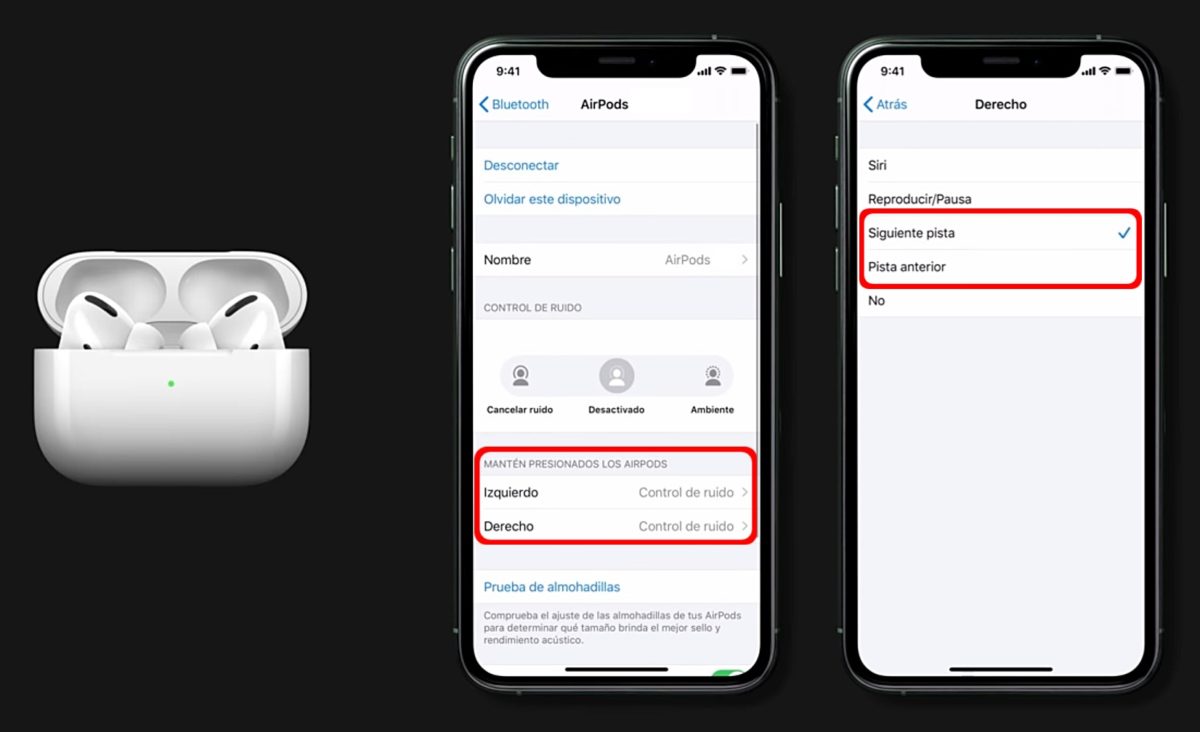
Die folgenden Schritte funktionieren sowohl für AirPods der 1. als auch der 2. Generation, AirPods der 3. Generation und AirPods Pro. Das einzige, was sich zwischen diesen Modellen ändert, ist, dass Sie bei der ersten und zweiten Generation den linken oder rechten Ohrhörer des jeweiligen Modells berühren müssen, während Sie bei der dritten Generation den Kraftsensor drücken müssen, der sich an der Unterseite der Kopfhörer befindet. obwohl diese auch Taps für bestimmte Funktionen unterstützen. Lassen Sie uns mit der Anleitung fortfahren:
AUF AIRPODS
-
Schalten Sie zunächst das Bluetooth des iPhones ein, indem Sie zu Einstellungen >> Bluetooth gehen . Dort müssen Sie den erscheinenden Schalter aktivieren.
-
Halten Sie dann die AirPods-Hülle nahe an das iPhone und öffnen Sie sie unabhängig von der Generation.
-
Wenn Sie nun bei geöffnetem Kopfhörergehäuse zum Bluetooth-Bereich zurückkehren, werden Sie feststellen, dass das iPhone sie erkennt. Neben dem Namen des Kopfhörers erscheint die Anzeige, die anzeigt, dass die AirPods verbunden sind, und ein Symbol mit einem „i“, das in einem Kreis eingeschlossen ist, was Information ist ; Sie müssen auf dieses Symbol klicken.
-
Bereits in den AirPods-Einstellungen können Sie auswählen, welches spezifische Headset Sie konfigurieren möchten, um Songs mit den AirPods zu ändern , ob links oder rechts, indem Sie auf die entsprechenden Kästchen klicken.
-
Nachdem Sie entweder auf den linken oder rechten Eingang getippt haben, können Sie einstellen, ob die Kopfhörer Siri aktivieren, Songs abspielen oder anhalten oder einfach Songs wechseln sollen. Es wird empfohlen, die Option „ Nächster Titel “ auf einem bestimmten Headset und die Option „ Vorheriger Titel“ auf dem anderen zu wählen. Beispielsweise konfigurieren Sie links die Funktion „ Nächster Titel “ und rechts die Funktion „Vorheriger Titel“. Sobald alle diese Schritte erledigt sind, können Sie mit den AirPods auf Ihrem iPhone ganz einfach und ohne weiteres die Songs wechseln.